Sveiki, draugai! Visos temos, susijusios su asmeniniais duomenimis, failais ir nustatymais, visada yra labai aktualios. Lygiai taip pat aktualūs yra jų išsaugojimo, perkėlimo ir atkūrimo būdai. Todėl šiandien noriu parašyti apie tai, kaip perkelti nustatymus, paskyras, programų nustatymus ir failus iš vieno kompiuterio į kitą, kuriame veikia Windows operacinė sistema, šiame straipsnyje apžvelgsime pavyzdį apie Windows 7.
Duomenims perduoti naudosime standartinis naudingumas. Operacinėse sistemose Windows Vista ir „Windows 7“ ši priemonė jau yra įmontuota, o „Windows XP“ ją galima atsisiųsti iš „Microsoft“ svetainės http://www.microsoft.com/ru-ru/download/details.aspx?id=7349.
Kaip perkelti duomenis į kitą kompiuterį?
Na, pradėkime.
Paleidžiame įrankį, tam einame į „Pradėti“, "Visos programos", „Standartinis“, „Paslauga“ ir paleiskite .
 Naudingumas prasidės ir pagrindinis puslapis Galite perskaityti, ką ji gali ištverti. Norėdami tęsti, spustelėkite „Kitas“.
Naudingumas prasidės ir pagrindinis puslapis Galite perskaityti, ką ji gali ištverti. Norėdami tęsti, spustelėkite „Kitas“.

Dabar turime pasirinkti, kaip perduosime ir gausime duomenis naujas kompiuteris. Yra trys būdai:
- Duomenų kabelio naudojimas. Tiesą sakant, aš vis dar nesuprantu, kuris kabelis mes kalbame apie. Atrodo, kad tai ne apie tinklą, nes kitas dalykas yra duomenų perdavimas naudojant tinklą. Kiek žinau, dviejų kompiuterių negalima sujungti per USB. Na, gerai, praleiskime šį metodą ir judėkime toliau.
- Antras būdas. Tai duomenų perdavimas naudojant tinklą. Jei abu kompiuteriai yra prijungti prie tinklo, galite išbandyti šį metodą.
- Na, pavyzdžiui, mes naudosime trečiąjį metodą. Man tai atrodo paprasčiausia ir visiems prieinama. Jį sudaro failų ir nustatymų išsaugojimas viename archyve su galimybe atkurti duomenis iš šio archyvo naujame kompiuteryje.
Todėl renkamės “Išorinis diskas arba USB įrenginys"flash" atmintis".

Tada turime pasirinkti, kuriame kompiuteryje paleidote duomenų perdavimo vedlį. Norėdami sukurti visų nustatymų ir failų failą, turite pasirinkti "Tai yra mano šaltinio kompiuteris” . Pirmą variantą pasirinksime atkūrę duomenis naujame kompiuteryje.

Dabar reikia palaukti, kol programa patikrins perkėlimo galimybę.

Po patikrinimo greičiausiai turėsime galimybę perkelti bendruosius ir konkrečius duomenis sąskaitą. Galite atšaukti kai kuriuos elementus (spustelėdami „Nustatymai“), kurių nenorite perkelti, pvz., vaizdo įrašus ar muziką, jie užima daug vietos. Tiesiog panaikinkite nereikalingų elementų žymėjimą ir spustelėkite „Kitas“. Įsitikinkite, kad perkėlimo failas nėra labai didelis.

Jei norite apsaugoti duomenų atkūrimo failą, nurodykite slaptažodį, jei ne, tiesiog spustelėkite „Išsaugoti“.

Dabar tereikia nurodyti vietą, kurioje išsaugosime failą su duomenų kopija. Jei jis bus atkurtas kitame kompiuteryje, išsaugokite jį „flash drive“ arba išorinis sunkus diskas. Ir jei norite jį atkurti vėliau tame pačiame kompiuteryje, galite jį išsaugoti HDD.
Tiesiog neišsaugokite jo skaidinyje, kuriame jis įdiegtas. Operacinė sistema, greičiausiai taip yra vietinis diskas C. Nes kai iš naujo įdiegiate „Windows“, šis skaidinys bus suformatuotas. Išsaugokite jį vietiniame diske D arba E. Bet kuriuo atveju šį failą galima nukopijuoti ir perkelti kur reikia.

Turite palaukti, kol failas bus išsaugotas. Išsaugoję failą, galite pradėti atkurti duomenis naujame kompiuteryje. Arba iš naujo įdiegus operacinę sistemą.

Duomenų atkūrimas iš failo
Išsaugojus ir prireikus perkėlus failą, turime iš jo atkurti duomenis. Čia nėra nieko sudėtingo, paleiskite dar kartą. Spustelėkite „Kitas“.

Mes pasirenkame trečią variantą.

Mes renkamės.
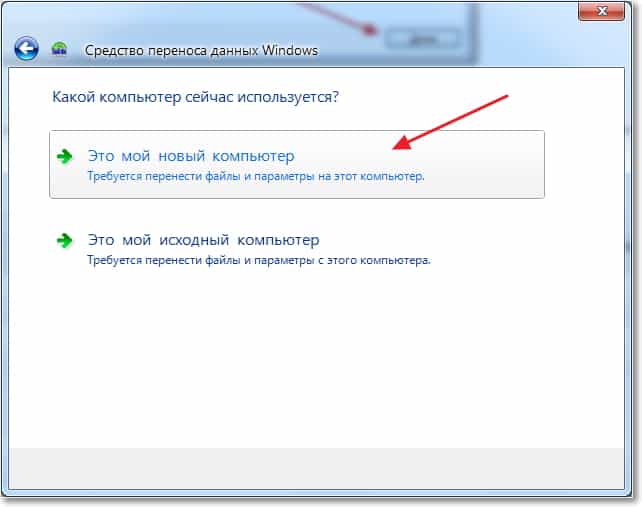
Spustelėkite „Taip“.

Pasirinkite failą, kurį išsaugojome. Spustelėkite „Atidaryti“.

Galime sukonfigūruoti perkeliamus elementus ir spustelėti „Perduoti“.

Tai viskas, dabar mūsų failai ir nustatymai perkelti į naują kompiuterį.
Kada ir kur naudoti duomenų perdavimą?
Galbūt tai turėjo būti parašyta straipsnio pradžioje. Taip pat norėjau pasakyti keletą žodžių apie tai, kada duomenų perdavimas gali būti naudingas. Straipsnyje rašiau, kad perkeliame duomenis į naują kompiuterį. Ir tai bene labiausiai paplitęs variantas, perkant naują kompiuterį visus duomenis galite perkelti keliais paspaudimais ir tai labai patogu.
Tačiau ne tik naujo kompiuterio pirkimas gali sukelti duomenų perdavimą. Ši funkcija gali būti naudojama, pavyzdžiui, keičiant kietasis diskas, arba iš naujo įdiegiant operacinę sistemą. Sėkmės draugai!
Taip pat svetainėje:
„Windows 7“: kaip perkelti failus ir nustatymus į naują kompiuterį? atnaujinta: 2015 m. sausio 12 d.: admin
Gana dažnai vartotojai susiduria su būtinybe perkelti duomenis iš vieno kompiuterio į kitą. Kokie yra prieinami ir paprasti metodai? Šiame straipsnyje apžvelgsime keletą variantų.
Yra daugybė būdų, kaip perkelti duomenis iš vieno kompiuterio į kitą. Šis straipsnis apims 3 kategorijas. Pirmąjį sudaro metodai naudojant interneto paslaugas. Antroji grupė yra pagrįsta standartinių fizinių laikmenų (pavyzdžiui, nešiojamųjų kietieji diskai). Paskutinis įrankis mūsų sąraše yra „Windows“ namų tinklo technologija.
1 būdas: uTorrent
Galite lengvai perkelti bet kokio dydžio duomenis naudodami populiarų torrent klientą.
- Paleiskite programą.
- Atidarykite aplanką su reikiamą failą V "Tyrinėtojas" Windows.
- Kairiuoju pelės mygtuku spustelėkite norimą objektą ir, laikydami mygtuką, vilkite jį tiesiai į torrent klientą.
- Atsidarys nuorodos kūrimo langas.
- Paspausk mygtuką "Gauti nuorodą" ("Sukurti nuorodą").
- Po kurio laiko paskirstymas bus paruoštas. Pasirodo pranešimas, nurodantis, kad operacija buvo sėkminga.
- Uždarykite šį langą spustelėdami kryžiuką viršutiniame dešiniajame kampe.
- Eikite į uTorrent. Bus parašyta priešinga mūsų sukurtam paskirstymui "Sėjama" ("Išsiskiria").
- Spustelėkite dešiniuoju pelės mygtuku spustelėkite užveskite pelės žymeklį ant mūsų platinimo ir pasirinkite „Kopijuoti magnetą-URI“.
- Dabar magneto nuoroda bus iškarpinėje, iš kurios galėsite ją įklijuoti bet kur: į žinutę, el. laišką ir pan.






Asmuo, kuriam suteikėte torrento adresą, turės atlikti šiuos veiksmus:

2 būdas: debesų paslaugos
Šiandien yra daug debesų paslaugų paprasta naudoti: , MEGA, Cloud Mail.ru. Visi jie savo darbe naudoja tą patį principą.
„Yandex“ diskas
Apriboti maksimalus dydis Failas, skirtas atsisiųsti per žiniatinklio sąsają, yra 2 GB. Tačiau naudodami programą galite siųsti didesnius duomenis. Laisvos vietos kiekis neviršija 10 GB.

Kitas yra gana patogus debesies paslauga- Mega. Laisvu režimu vartotojui suteikiama 15 GB disko talpa.

3 būdas: el
Beveik visos paslaugos El. paštas leidžia siųsti failus kartu su pranešimu. Trūkumas yra tas, kad prie laiško pridedami priedai negali būti dideli. Dažnai didžiausia leistina riba yra 25 MB. Panaudokime pavyzdį, norėdami parodyti pridėtų duomenų siuntimo el. paštu procedūrą.

4 būdas: TeamViewer
5 būdas: Bluetooth
Su pagalba belaidė technologija Bluetooth leidžia kopijuoti failus iš vieno kompiuterio į kitą. Daugelis kompiuterių (įskaitant daugumą šiuolaikinių nešiojamųjų kompiuterių) jau turi įtaisytą Bluetooth adapteris. Norint tokiu būdu perkelti duomenis tarp įrenginių, reikia, kad pati funkcija būtų įjungta abiejose pusėse.

Paprastesnė duomenų siuntimo parinktis šiuo būdu yra tokia:

6 būdas: išorinė saugykla
Vienas iš paprasčiausių ir populiariausių failų perkėlimo tarp kompiuterių būdų yra naudoti išoriniai diskai. Tam dažniausiai naudojami DVD ir nešiojamieji standieji diskai.

Duomenų perkėlimas į „flash drives“ ir išorinius standžiuosius diskus standartiniu būdu naudojant "Dirigentas" arba trečioji šalis failų tvarkyklės. Norint įrašyti DVD, reikia specialių procedūrų ir programinės įrangos. Kai operacija baigta, laikmena perduodama kitam vartotojui.

Turėtumėte sutelkti dėmesį į savybes failų sistemos kai naudojate „flash drives“.

Didžiausias vieno failo dydis FAT32 yra maždaug 4 GB. NTFS teoriškai neturi jokių apribojimų. Tai reiškia, kad norint perkelti pakankamai didelius atskirus duomenis (pavyzdžiui, šiuolaikinių žaidimų platinimus), turėtumėte nustatyti atitinkamą „flash drive“ žymėjimą. Informaciją apie dabartinius disko formato nustatymus galite gauti spustelėję kontekstinis meniu "Ypatybės" lange "Mano kompiuteris".

Norėdami naudoti NTFS „flash drives“, turėtumėte:

7 metodas: „Namų grupė“
„Namų grupė“ reiškia kompiuterių, kuriuose veikia „Windows“, rinkinį, kurie teikia išteklių bendram naudojimui.
- Paieškos juostoje įvedame „Namų grupė“.
- Toliau spustelėkite mygtuką „Sukurti namų grupę“.
- Kitame informacijos lange tiesiog spustelėkite "Toliau".
- Pažymime (arba paliekame tokius, kokie yra) tuos elementus, kurie bus prieinami dalyviams « Namų grupė» , ir spustelėkite pelę "Toliau".
- Laukiame, kol baigsis leidimų išdavimo procesas.
- Kitame lange bus rodomas slaptažodis norint pasiekti bendrinamus išteklius. Jį galima atspausdinti.
- Spustelėkite "Pasiruošęs".
- Paleidžiame "Dirigentas" ir spustelėkite toliau pateiktą nuorodą „Namų grupė“.
- Norėdami suteikti prieigą prie tam tikrų vietinio kompiuterio išteklių, spustelėkite jį dešiniuoju pelės mygtuku ir pasirinkite bet kurią iš parinkčių. Galite atidaryti arba blokuoti prieigą prie bet kurio elemento iš pasirinktų aplankų „Namų grupė“.








Yra daug skirtingų būdų, kaip perkelti failus iš kompiuterio į kompiuterį. Kai kuriems iš jų reikalinga prieiga prie interneto, pavyzdžiui, kopijuoti failus naudojant torrent klientą. Pagrindinis tokių metodų privalumas yra galimybė perduoti duomenis neribotais atstumais. Priešingai, naudojant išorinę laikmeną, failų perkėlimas paprastai vyksta perduodant patį įrenginį iš rankų į rankas. Populiariausias iš šių būdų yra „flash drives“ naudojimas. Tokios terpės yra pigios, kompaktiškos ir mechaniškai stabilios. Organizacija vieša prieiga Tinklo kompiuteriams jis dažniausiai naudojamas, jei reikia keistis keliais failais.
Kaip perkelti failus iš kompiuterio į kompiuterį? Ypač didieji? Labai paprasta! Juk yra daug įvairių būdų. Žemiau pateikiamos 6 paprastos ir populiarios parinktys.
Iš karto pastebėsiu: nesvarbu, ar norite perkelti didelius failus iš kompiuterio į kompiuterį, iš nešiojamojo kompiuterio į nešiojamąjį kompiuterį, iš kompiuterio į nešiojamąjį kompiuterį ar atvirkščiai. Ir nesvarbu - per internetą ar per „Wi-Fi“ (tai tas pats). Jums tiks bet kuri iš toliau aprašytų parinkčių. Todėl rinkitės tai, kas patogiausia.
Failų perkėlimas iš nešiojamojo kompiuterio į nešiojamąjį kompiuterį arba iš kompiuterio į kompiuterį nėra problema. Tačiau didelio failo perkėlimas jau yra problema. Kodėl?
- Pašto tarnybos gali siųsti tik nedidelius dokumentus. Pavyzdžiui, naudodami mail.ru galite siųsti iki 25 MB dydžio failus paštu. Visa kita bus perkelta per nuorodą (galioja mėnesį).
- „Skype“, ICQ ir kiti momentiniai pasiuntiniai taip pat nėra išeitis. Net 1,4 GB filmo perkėlimas užtruks amžinai. Tada galite pamatyti pranešimą „Oi, atsisiuntimas nutrauktas. Atsiprašome, mes nedirbame“.
- Įvairios failų prieglobos paslaugos jau seniai pasenusios. O 30 Kb/s greitis tiesiog juokingas. Pusvalandį atsisiųsite paveikslėlį.
Šiandien yra daug geresnių variantų. Pradėkime galbūt nuo paprasčiausio ir populiariausio.
Kaip greitai perkelti didelį failą per µTorrent?
Jei esate aktyvus interneto vartotojas ir reguliariai atsisiunčiate filmus, žaidimus, muziką ir bet ką kitą, tuomet 100% žinote, kas yra µTorrent. Greičiausiai jūs netgi turite jį įdiegę.
Taigi, norėdami perkelti didelį failą internetu, paleiskite µTorrent ir vykdykite paprastas instrukcijas:

Taip pat turite įjungti šią programą, kitaip jūsų draugas negalės nieko atsisiųsti.
µTorrent greitį riboja tik jūsų tarifas, taigi, jei turite 100 Mbps, tada didelis torrent failas atsisiunčiamas labai greitai.
Kaip greitai perkelti failus per „Yandex Disk“?
Kitas būdas perkelti failus iš kompiuterio į kompiuterį yra „Yandex Disk“. Tai debesies paslauga: paprasta, patogi ir nemokama. Be to, jums nereikia nieko įdiegti. Viskas, ko jums reikia, yra turėti savo paštą „Yandex.
Jei jo neturite, galite rinktis iš 2 variantų: užregistruoti arba pasirinkti kitą perdavimo būdą didelis failas per internetą.
Instrukcijos šiuo atveju taip pat labai paprastos:


Paruošta. Dabar jūsų draugas gali bet kada atsisiųsti didelį dokumentą. Jūs visai neprivalote būti prisijungę.
Čia yra vienas įspėjimas. Tokiu būdu į „Yandex“ galite perkelti iki 2 GB dydžio failus. Jei jie sveria daugiau, naudokite specialią „Windows“ programą. Jį galite atsisiųsti iš paslaugos pateiktos nuorodos. Programa labai paprasta naudotis, todėl ją suprasti nebus sunku.
Kaip perkelti didelius failus per „Google“ diską?
„Google“ taip pat turi panašią debesies paslaugą (kaip galėtume gyventi be jos, tiesa?). Bet jis daug kartų geresnis. Spręskite patys:
- galite įkelti bet kokio dydžio failus (Yandex - iki 2 GB);
- 15 GB laisva vieta(„Yandex“ turi 10 GB);
- Galite bendrinti aplanką su bet kokiu vartotojų skaičiumi.
Taigi, Google diskas– puikus pasirinkimas perkėlimui dideli failai iki 15 GB per internetą. Atsisiuntimo greitis yra nuostabus, jums nereikės ilgai laukti.
Perkelti failą iš kompiuterio į kompiuterį naudojant šią paslaugą taip pat paprasta, kaip kriaušių gliaudyti:

Beje, čia galite sukurti aplanką ir bendrinti jį su bet kokiu draugų skaičiumi. Norėdami tai padaryti, tereikia jį pasirinkti, dešiniuoju pelės mygtuku spustelėkite ir pasirinkite „Bendrinimas“.

Įgalinkite prieigą per nuorodą (ir nusiųskite ją visiems žmonėms) arba pridėkite juos elektroninio pašto adresas ir žemiau esančiame lauke. Dėl to visi į šį aplanką įkelti dokumentai jiems visada bus matomi. Jie patys gali bet kada eiti į „Google“ diską ir juos atsisiųsti.

Kaip greitai perkelti didelius failus per „Mail.ru Cloud“?
Kitas būdas perkelti failus iš nešiojamojo kompiuterio į nešiojamąjį kompiuterį (arba asmeninį kompiuterį) yra naudoti mūsų vietinio kūrėjo paslaugą.
Čia viskas daroma lygiai taip pat:
- Eikite į https://cloud.mail.ru/ (turite turėti savo paštą adresu mail.ru).
- Perkelkite didelį dokumentą į Mail.ru debesį.
- Pasirinkite jį, dešiniuoju pelės mygtuku spustelėkite ir pasirinkite „Gauti nuorodą“.
- Nukopijuokite ir nusiųskite draugams.
Didelis paslaugos pliusas yra 100 GB laisvos vietos. Tačiau dokumentų dydis yra ribojamas - ne daugiau kaip 2 GB (kaip „Yandex“).
Failų perkėlimas per P2P
IR paskutinis metodas greitai perkelti didelius failus internetu – per P2P tinklus. Tai vienintelė galimybė, kai nėra jokių apribojimų dėl dokumento dydžio, perdavimo greičio ir laisvos vietos. Vienintelis dalykas, kurio jums reikia, yra įdiegti populiari programa. Būtent per jį bus perkeliami interneto failai.
Norėdami tokiu būdu perkelti didelius failus iš vieno kompiuterio į kitą, turėsite šiek tiek pakoreguoti nustatymus. Tačiau čia nėra nieko sudėtingo, tiesiog vadovaukitės instrukcijomis:


Žinoma, tuo pačiu metu turite būti prisijungę.
Ir dar viena puiki paslauga dideliems failams perkelti yra „Dropmefiles“ (ačiū Vladimiras už patarimą).
Pagrindiniai privalumai:
- perkelti failus iki 50 GB;
- tinkamumo laikas – iki 14 dienų;
- greitas atsisiuntimo greitis;
- visiškai nemokamai.
Naudotis šia paslauga labai paprasta:
- Įkelkite bet kokį failą.
- Nurodykite saugojimo laikotarpį (1 atsisiuntimas, 7 arba 14 dienų).
- Jei reikia, galite nustatyti slaptažodį.

Palaukite, kol failas bus apdorotas, tada nukopijuokite nuorodą ir nusiųskite ją savo draugams. Čia, šioje paslaugoje, galite įvesti jų el. pašto adresą.
Tai viskas. Dabar žinote 6 puikius būdus perkelti didelius failus internetu (arba Wi-Fi) iš vieno kompiuterio ar nešiojamojo kompiuterio į kitą.
Tai viskas. Sėkmės ir kosminio greičio lenktynių!
Pirkdami naują asmeninį nešiojamąjį ar stalinį kompiuterį, vartotojai užduoda klausimą: „Kaip perkelti failus iš kompiuterio į kompiuterį? Galų gale, ant senojo „automobilio“ buvo mėgstami filmai ir muzikos takeliai, svarbūs dokumentai ir nuotraukos, daug naudingų programų ir įdomūs žaidimai ir taip toliau, ir taip toliau, ir taip toliau. Taigi, jei nežinote, nuo ko pradėti panaši situacija, tada šis straipsnis kaip tik jums. Pirma, jūs išmoksite, Be to, mes jums pasakysime, kaip ištrinti informaciją iš standžiųjų diskų ir taip, kad galėtumėte atsikratyti seno kompiuterio, nebijodami, kad kas nors galės sužinoti jūsų slaptažodžius, konfidencialius banko sąskaitos informacija ir kt. svarbi informacija. Galų gale, turite pripažinti, atrasti savo namų vaizdo įrašą „YouTube“ būtų bent jau nemalonu.
„Windows“ duomenų perdavimo įrankis
Norint atlikti šią procedūrą, rekomenduojama naudoti standartinę paslaugų programą. Jei jūsų kompiuteryje yra operacinė sistema Windows sistema Vista arba Windows 7, tada pusė mūšio jau padaryta, nes minėta funkcija yra įtraukta į jų sudėtį. Jei jūsų kompiuteryje yra „Windows XP“, turėsite įdiegti „Informacijos perdavimo įrankio“ paslaugą, pirmiausia atsisiuntę ją iš oficialios „Microsoft“ svetainės. Taigi, programa buvo atsisiųsta ir įdiegta. Einame į meniu „Pradėti“, pasirinkite skirtuką „Visos programos“, tada „Priedai ir sistemos įrankiai“ ir paleiskite mūsų įrankį. Atsidaro programa ir pagrindiniame puslapyje rodoma informacija, kurią gali perteikti ši funkcija. Tada turite nuspręsti, kokį būdą naudosite pervedimui. Nuo vieno kompiuterio iki kito yra daug. Pažvelkime į kai kuriuos iš jų.
Pirmasis metodas

Šis metodas apima dviejų kompiuterių sujungimą naudojant tinklo kabelis, pavyzdžiui, vytos poros. Pažiūrėkime, kaip panašiu būdu perkelti failus iš kompiuterio į kompiuterį. Pirmiausia turite įsitikinti, kad abu kompiuteriai turi tinklo prievadai. Kiekvienas turi šiuolaikiniai kompiuteriai ši sąsaja pastatytas pagrindinė plokštė. Pati jungtis yra galiniame skydelyje Sistemos vienetas. Tačiau senesniuose įrenginiuose NIC sąsaja nebuvo įtraukta į pagrindinį paketą, bet buvo pateikta kaip atskira tinklo plokštė, kuris turi būti įkištas į pagrindinės plokštės jungtį. Toliau kabeliu sujungiame tinklo prievadus. Smeigtukas turi būti kryžminis. Po to turėtumėte tuo įsitikinti tinklo sąsajosįjungta abiejuose kompiuteriuose. Norėdami tai padaryti, eikite per meniu "Pradėti" į "Valdymo skydą". pasirinkite " Tinklo jungtys“ ir spustelėkite „Prisijungti per vietinis tinklas“ Tada turite priskirti statinį (nuolatinį) IP adresą.
Išsamios IP ir kitų tinklo nustatymų nustatymo instrukcijos
1. Per meniu "Pradėti" eikite į "Control Panel".
2. Pasirinkite funkciją „Tinklo jungtys“.
3. Dešiniuoju pelės mygtuku spustelėkite LAN ryšio nuorodą. Ekrane pasirodys iššokantis langas. Pasirinkite "Ypatybės".
4. Naujame lange suaktyvinkite „Internet Protocol (TCP/IP)“ ir spustelėkite „Ypatybės“.
5. Pasirinkite „Naudoti šį IP adresą“. Tada turite įvesti toliau nurodytus duomenis ir spustelėti mygtuką „Gerai“.

Pirmajam kompiuteriui:
Vartai: šis laukas turi būti paliktas tuščias;
DNS serveriai: taip pat lieka tuščias.
Antram kompiuteriui: IP adresas - 192.168.100.2. Likę laukai yra identiški pirmajai „mašinai“.
6. Patikrinkite tinklo prisijungimas tarp dviejų asmeninių kompiuterių. Norėdami tai padaryti, spustelėkite mygtuką "Pradėti" ir pasirinkite Cmd. Pirmoje eilutės „mašinoje“ įveskite ping 192.168.100.2 ir patikrinkite, ar gautas atsakymas, ar ne („Atsakymas iš 192.168.100.2: baitų skaičius = 32 kartai< 1 мс TTL = "64").
Kai tinklas bus sukonfigūruotas, galite pereiti tiesiai prie failų perkėlimo į naują „mašiną“. Kiekvienas vartotojas žino, kaip kompiuteryje rasti failus, kuriuos reikia perkelti. Galite naudoti standartinę operacinės sistemos aplankų tvarkyklę arba bet kurią kitą panašaus tipo programą. Po to pasirinkite mums reikalingus aplankus, dešiniuoju pelės mygtuku spustelėkite ir pasirinkite „Bendrinimas“ šiais failais. Po aplanku turėtų pasirodyti ranka; jei taip atsitiks, tai reiškia, kad viską padarėte teisingai. Jei failai nenukopijuoti kompiuteryje, turėtumėte paleisti tinklo sąrankos vedlį. Norėdami tai padaryti, eikite į meniu Pradėti, pasirinkite Valdymo skydas ir spustelėkite Tinklo sąrankos vedlys. Paleiskite aplankų ir failų bendrinimo vedlį. Tada pirmame kompiuteryje įgalinkite bendrinamo aplanko paiešką. Meniu „Pradėti“ paleiskite „Ieškoti“, paieškos laukelyje kompiuterio pavadinime pasirinkite „Kompiuteris tinkle“ ir „Įveskite 192.168.100.1“. Dešiniajame skydelyje pasirodys bendrinami aplankai ir failus. Dabar galite padaryti kopiją.
Antrasis duomenų perdavimo būdas

Šis metodas apima reikalingų failų ir aplankų išsaugojimą „flash drive“, išoriniame standžiajame diske arba optiniame diske. Diskų ir „flash drives“ naudojimo nepatogumai akivaizdūs – mažas laikmenos kiekis. Dėl to toks perkėlimas užtruks ilgą laiką. Kiekvienas vartotojas turėtų žinoti, kaip perkelti failus iš kompiuterio į "flash drive". Asmeninis kompiuteris, todėl plačiau apie šį metodą nekalbėsime. Tiesiog nukopijuokite reikiamus duomenis į pasirinktą laikmeną ir nukopijuokite į naują kompiuterį. Šis metodas vadinamas rankiniu būdu.
Trečias būdas kopijuoti informaciją
Tai elementaru, bet ne visada įmanoma. Tai apima standžiojo disko pašalinimą iš senojo kompiuterio ir įdiegimą naujame, o tada visų reikalingų failų ir aplankų nukopijavimą į naujojo kompiuterio standųjį diską. Po to senas diskas pašalintas ir įdiegtas jūsų kompiuteryje. Šis metodas yra labai paprastas techniniu požiūriu. Jo pranašumas yra paprastumas ir maža kaina. Tačiau yra ir trūkumas: jei parduotuvėje surenkamas naujas kompiuteris, jis bus sandarus. Jei sulaužysite antspaudą, pralaimėsite garantinis aptarnavimas. Kaip tokiu būdu perkelti failus iš kompiuterio, bus aišku bet kuriam vartotojui. Iš esmės šis metodas pakartoja ankstesnį. Vienintelis skirtumas yra tas, kad jis jungiamas ne per USB sąsają, o tiesiai prie pagrindinės plokštės.

Ketvirtasis informacijos perdavimo būdas
Pažiūrėkime, kaip perkelti failus iš kompiuterio į kompiuterį naudojant internetą. Naudojant šis metodas Galima perkelti tik failus. Jei reikia perkelti programas ir programas, naudokite kitą metodą. Taigi, pasirenkame visus perkėlimui reikalingus failus ir perkeliame į vieną aplanką. Galite duoti bet kokį pavadinimą. Toliau archyvuojame šį paketą su naudojant WinRAR, nustatykite 12 simbolių slaptažodį. Raktas nebūtinai turi būti žodis; geriausia, kad tai būtų atsitiktinė skaičių, raidžių ir simbolių seka. Toliau naudosime failų prieglobos paslaugą. Internete siūloma daugybė panašių paslaugų. Ten įrašome savo archyvą ir įkeliame jį į naują kompiuterį.
Programų perkėlimas
Dažnai atsitinka taip, kad be filmų, muzikos, nuotraukų ir dokumentų reikia perrašyti programinė įranga arba įvairios programos. Tokio perdavimo sudėtingumas yra būtinybė atnaujinti programinę įrangą, kad ji būtų suderinama su nauju asmeniniu kompiuteriu. Todėl tokiam kopijavimui geriau naudoti standartinę operacinės sistemos paslaugą „Windows Easy“. Perdavimas. Minėto naudingumo privalumas – ne tik momentinis duomenų perdavimas, bet ir rekomendacijų, kokias programas ir programas galima įdiegti naujajame kompiuteryje, gavimas.
Informacijos saugumo užtikrinimas

Jei jūsų įrenginyje saugomi svarbūs duomenys, neturėtumėte pamiršti, kad reikia kurti atsargines kopijas. Norėdami tai padaryti, galite naudoti savo asmeninį, tačiau geriausia įsigyti išorinį standųjį diską ir atlikti jį laiku atsarginė kopija. Šiai procedūrai siūlo „Windows“ operacinė sistema speciali paslauga, ačiū šis procesas vyks automatinis režimas kiekvieną naktį. Norėdami jį rasti, eikite į meniu Pradėti ir paieškos juostoje įveskite „sinchronizavimo centras“. Toliau, vadovaudamiesi „Sinchronizavimo tvarkaraščio nustatymo vedlio“ instrukcijomis, nustatome šio proceso laiką ir dažnumą.
Kompiuterio valymas nuo nereikalingų failų
Asmeninio kompiuterio vartotojas turėtų žinoti, kad duomenų perkėlimas iš seno įrenginio nereiškia, kad jie visiškai ištrinami iš standžiojo disko. Jei jūsų kompiuteryje buvo saugoma konfidenciali informacija, kuri neturėtų patekti į nepažįstamų žmonių rankas, geriau ją naudoti specialios programos. Jie pašalina visus jūsų duomenų pėdsakus standžiajame diske. Manoma, kad po tokios procedūros neįmanoma atkurti ištrintos informacijos. Tačiau, kaip rodo praktika, tai įmanoma, viskas priklauso, kaip sakoma, nuo emisijos kainos. Yra profesionali programinė įranga, galinti atkurti bet kokius duomenis, tačiau tai kainuoja dešimtis tūkstančių dolerių. Todėl vyriausybinės organizacijos, dirbančios su įslaptinta informacija, atsikratykite nebeeksploatuojamų standžiųjų diskų juos fiziškai sunaikindami. Taigi, tai priklauso nuo jūsų: jei esate paprastas žmogus, galite naudoti failų naikinimo programas, bet jei ne, tada geriau naudoti grąžtą.

Kaip perkelti apsikeitimo failą?
Tai ypatinga paslėptas failas, kuris yra standžiajame diske. Jį operacinė sistema naudoja duomenims, kurie netelpa į kompiuterio RAM, saugoti. RAM ir puslapio failas sudaro vieną virtualią atmintį. Ir jis yra kietajame diske kartu su sistema „Windows“ duomenys. Pažiūrėkime, kaip perkelti "Windows 7" apsikeitimo failą. Eikite į skyrių Virtuali atmintis ir pasirinkite standųjį diską, kuriame jis įdiegtas šį failą. Pavyzdžiui, diskas C. Suaktyvinkite parinktį „Nėra puslapių failo“. Tada operacinė sistema įspės, kad jos nesant neįmanoma įrašyti derinimo informacijos. Spustelėkite mygtuką „Taip“. Dabar turėtumėte nustatyti naujas failas apsikeitimo sandoriais. Norėdami tai padaryti, pasirinkite kitą standųjį diską, pavyzdžiui, D. Įjunkite jį, nurodykite dydį (turite įvesti „Original“ ir „Maximum“). Spustelėkite „Nustatyti“, tada „Gerai“. Po to mes perkrauname kompiuterį. Viskas, apsikeitimo failas buvo perkeltas.
Kaip per internetą perkelti didelį failą? Skirtingi keliai? Daugelis vartotojų susidūrė su šia problema, nes nėra jokių problemų perkeliant mažus failus.
Pagrindinė problema perkeliant didelį failą yra jo dydis. Daugeliu atvejų paslaugos ir programos apriboja failo dydį iki tam tikro dydžio, kurio negalima viršyti.
Nedidelis failas gali būti pridėtas prie el. pašto pranešimo arba failas gali būti išsiųstas žinute per Messenger. Tokiais atvejais yra taikomi failo dydžio apribojimai. Su mažais failais viskas aišku, bet kaip perkelti didelį failą?
Perkeliant 1 GB ar didesnius failus, kyla sunkumų dėl didelio failo dydžio. Nebeįmanoma tradiciniu būdu pridėti tokio failo prie pranešimo, norint jį perkelti, reikia tiesioginės nuorodos ir paslaugos ar programos palaikymo.
Yra keli paprastus būdus atsiųskite didelį failą internetu, kurį paminėsiu šiame straipsnyje. Didelių failų perkėlimo būdų yra nemažai, papasakosiu apie paprasčiausius ir labiausiai patogiais būdais paprastam vartotojui.
Siunčiant didelius failus atminkite, kad failų perdavimo greičiui įtakos turi šie veiksniai:
- kuo didesnis failas, tuo ilgiau užtruks jį perkelti
- Interneto ryšio greitis
- darbo krūvis nuotoliniai serveriai failo perdavimo metu, kai naudojatės trečiosios šalies paslauga
Galite perkelti didelius failus internetu tarp kompiuterių šiais būdais:
- saugykla debesyje
- dalijimosi failais paslaugos
- failų prieglobos paslaugos
- naudojant sinchronizavimą
- failo perkėlimas per torrent
Tradicinės failų dalijimosi paslaugos (TurboBit, DepositFiles ir kt.) nėra tinkamos keistis failais tarp vartotojų dėl to, kad nemokamas naudojimas Tokiose paslaugose atsisiuntimo greitis yra labai ribotas. Todėl, norint iš ten nemokamai atsisiųsti didelį failą, prireiks kelių dienų.
Sinchronizavimo įrankiai leidžia tiesiogiai perkelti failą į kitą kompiuterį, bet, deja, nemokami sprendimai Beveik niekada.
Anksčiau per „Skype“ buvo galima siųsti didelius failus, kol nebuvo įvesti apribojimai.
Kaip perkelti didelį failą per „Yandex Disk“.
Norėdami naudoti „Yandex.Disk“ paslaugą, turite turėti „Yandex“ pašto paskyrą. Naudodamiesi „Yandex“ paslauga, didelį failą galite perkelti dviem būdais: tiesiogiai per „Yandex Disk“ arba išsiųsti didelį failą pridedant failą prie el.
Siųsdami failą el. paštu, spustelėkite piktogramą „Pridėti failus iš Disko“ ir išsiųskite pranešimą gavėjui.
Prie el. laiško galite pridėti iki 10 GB dydžio failą (jei jūsų kompiuteryje įdiegta „Yandex Disk“ kliento programa). Gavėjas gali išsaugoti didesnį nei 2 GB failą savo Yandex.Disk, o iki 2 GB failą galima atsisiųsti į kompiuterį arba išsaugoti diske.
Atkreipkite dėmesį, kad „Yandex Disk“ leidžia įkelti iki 10 GB dydžio failus (naudojant „Yandex.Disk“ programą arba naudojant), o įkeliant per žiniatinklio sąsają failo dydis negali viršyti 2 GB.
Antrasis būdas perkelti didelį failą per „Yandex“: nukopijuokite nuorodą į failą tiesiai iš „Yandex“ disko ir nusiųskite jį gavėjui. Nuoroda gali būti siunčiama vienam asmeniui, keliems gavėjams arba paskelbta viešai.
Atlikite šiuos veiksmus:

Debesų saugykloje failą bus galima atsisiųsti nuolat, kol jis bus ištrintas iš saugyklos arba bus uždaryta vieša prieiga prie šios nuorodos.
Panašiai galite naudotis ir kitos debesies saugyklos paslaugomis, pvz., „Google Drive“, „Mail.Ru Cloud“, „Dropbox“ ir kt. Debesų saugyklose yra skirtingo dydžio pateikiamos vartotojui, kai kurios jo funkcijos.
Kaip siųsti didelį failą į Mega
Mega.nz yra debesies saugyklos paslauga, kuri nemokamai suteikia 50 GB vietos diske. Funkcija šios saugyklos yra debesyje esančių failų šifravimas. Failai yra užšifruoti vartotojo pusėje.
Prisijungimo debesis Mega saugykla, dešiniuoju pelės mygtuku spustelėkite failą ir kontekstiniame meniu pasirinkite „Gauti nuorodą“.

Atsidariusiame lange Eksportuoti nuorodas ir iššifravimo raktus pasirinkite parinktį, kuria norite siųsti nuorodą į failą, tada nukopijuokite nuorodą.
„Mega“ naudoja šias nuorodų eksportavimo parinktis:
- Nuoroda be rakto – nuoroda į failą be iššifravimo rakto
- Iššifravimo raktas – raktas nuorodai iššifruoti
- Nuoroda su raktu – nuoroda su iššifravimo raktu

Kitas vartotojas gali lengvai atsisiųsti failą į savo kompiuterį, gavęs nuorodą į failą su iššifravimo raktu. Siunčiant nuorodą be rakto, gavėjas turės galimybę atsisiųsti failą tik gavęs iššifravimo raktą.
Norint perkelti didelius failus, prasminga naudoti MEGASync programą. Didelio failo gavėjui patartina turėti Mega paskyrą, kad dėl apribojimų failą būtų galima atsisiųsti be problemų. Gavėjas, gavęs nuorodą į didesnį nei 5 GB failą, turi išsaugoti failą savo Mega saugykloje (tai įvyksta akimirksniu), o tada atsisiųsti failą į savo kompiuterį iš savo saugyklos.
Kaip perkelti didelį failą į uTorrent
Naudodami uTorrent torrent kliento programą (ar kitą panašią programą), galite perkelti didelį failą tiesiai iš vieno kompiuterio į kitą, nenaudodami tarpininko: torrento stebėjimo priemonės.
Naudojant technologiją, kuri naudoja BitTorrent protokolą, failas iš vieno kompiuterio siunčiamas į kitą kompiuterį be tarpininkų.
Būtinos sąlygos siųsti failą naudojant šį metodą:
- abiejuose kompiuteriuose turi būti įdiegta torrent programa
- failų perkėlimas vyksta tik tada, kai failą siunčiantis kompiuteris yra įjungtas ir prijungtas prie interneto
Failų perdavimo procesas vyksta keliais etapais:
- Torrent failo su plėtiniu ".torrent" kūrimas.
- Paskirstymo kūrimas.
- Torrent failo ar magnetinės nuorodos perkėlimas gavėjui bet kokiu patogiu būdu.
- Didelio failo įkėlimas į kitą kompiuterį.

Perskaitykite išsamų straipsnį apie šį didelių failų siuntimo į kitą kompiuterį būdą.
Straipsnio išvados
Vartotojas gali perkelti didelį failą kitam vartotojui per internetą, naudodamas saugyklą debesyje, failų bendrinimo paslaugas arba torrentą.




